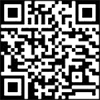سلام دوستان من تو فتوشاپ یه عکس از بارکد QR دارم میخواهم فقط قسمتی از ان که مشکی هست را به صورت خیلی دقیق بردارم یعنی میخواهم ان پس زمینه سفید نباشه و به صورت psd در بیارم عکس رو بعد حالا یا به صورت های مختلف ذخیره کنم تو سیستم یعنی قسمت مشکی که بار کد میشه رو به صورت psd دربیارم و روی هر عکس دیگه که گذاشتم با پس زمینه عکس جدید یکی بشه امید وارم منظورم رو دقیق فهمانده باشم .
لطفا کمک کنید که چه طوری این کار رو انجام بدم به صورت حرفه ای.
مشاهده پیوست 103630
روش اول : اگر Mode اون لایه بارکد را Multiply قرار بدهید، بخش های سفید اش روی لایه های پایین تر هیچ تاثیری نخواهند داشت و عملا شفاف به نظر می رسد.
روش دوم : اون تصویر بارکد را جداگانه در فتوشاپ باز کنید، پنجره Channels فتوشاپ را باز کنید (منوی Window گزینه Channels را تیک بزنید)
یک آیکونی در پنجره Channels هست به شکل یک دایره نقطه چین. رویش کلیک کنید. نواحی سفید بارکد انتخاب می شوند.
ترکیب کلیدی Ctrl + Shift + I را فشار دهید تا برعکس، نواحی مشکی انتخاب شوند.
ترکیب کلیدی Ctrl + Alt + Shift + N را فشار دهید تا یک لایه جدید ایجاد شود.
رنگ مشکی یا هر رنگی که باید بارکد داشته باشد را به عنوان رنگ Foreground یا Background فتوشاپ انتخاب کرده و با ترکیب کلیدی Alt + Del یا Ctrl + Del
ناحیه انتخاب شده را داخل لایه رنگ کنید.
اکنون ترکیب کلیدی Ctrl + D را فشار دهید تا ناحیه انتخاب شده رها شود.
این لایه ای که بدین ترتیب ایجاد کرده اید بارکد است، با زمینه شفاف.